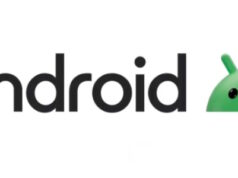Après avoir testé les premiers smartphones équipés de Windows 10 Mobile, les Lumia 950 et Lumia 950XL, j’ai eu la possibilité de les connecter au Microsoft Display Dock, nom de code HD-500. Ce n’est pas une station d’accueil comme les autres. Elle ne sert pas à recharger et à synchroniser votre smartphone, elle permet de le connecter à un écran externe et de profiter d’une interface spécifique. A quoi ce petit boitier peut-il bien servir ? Est-ce intéressant de l’acquérir si on possède un des Lumia compatibles ?
Coffret
La station d’accueil Microsoft Display Dock est livrée dans le même type de boite que les Microsoft Lumia 950XL et 950 et le contenu est également semblable. En plus du « Hub » conçu sous la forme d’un boitier en aluminium de 64mm de côté et de 25mm de hauteur dont une des surfaces est antidérapante, on trouve un guide de démarrage rapide ainsi que deux câbles : l’un pour l’alimentation du boitier et l’autre pour la connexion avec le smartphone (USB-C).
Prise en main Display Dock
Pour utiliser le Display Dock, Microsoft indique qu’il faut être équipé d’un smartphone Lumia sous Windows 10 proposant la fonction Continuum, disposant d’un port USB-C et prenant en charge la sortie vidéo DisplayPort.
Pour l’écran externe, c’est bien mieux de disposer d’une sortie HDMI mais Microsoft spécifie qu’il est possible d’utiliser un câble DVI (avec adaptateur). Par contre, les adaptateurs VGA ne sont pas pris en charge.
Comme indiqué au-dessus, le Display Dock est un boitier compact de forme carré avec angles arrondis mais finalement assez lourd par rapport à ses dimensions (230g). Le premier contact est plutôt bon : le design est sobre mais efficace et le châssis en aluminium procure une impression de qualité.
Sur le devant, le Display Dock comporte une seule led donnant le statut de l’alimentation mais également celui de la connexion avec le smartphone ainsi qu’un emplacement pour la prise USB-C (vers le smartphone). A l’arrière, le nombre de prises est bien plus important. Au total, on en dénombre cinq : une sortie HDMI, une sortie Display Port, 3 ports USB dont une masse de stockage. Ces différents ports permettent de connecter un écran externe mais également une souris, un clavier et pourquoi pas une clé USB ou un disque dur externe… eh oui, cela fonctionne aussi !
Comme vous avez pu le découvrir en lisant ces quelques lignes, le Display Dock est dénué de boutons. Vous le branchez au courant et il est fonctionnel : au Lumia d’un côté (devant) et à l’écran externe de l’autre et c’est parti !
Lancement du mode Continuum
Depuis le smartphone Windows 10, il faut lancer la fonction Continuum, ce qui vous affichera quelques slides de présentation avant de voir le résultat sur l’écran externe.
Aucune autre manipulation n’est nécessaire à part vérifier que tout est convenablement branché et sélectionner la bonne méthode de connexion.
L’interface
Dès que vous lancez Continuum, vous avez l’impression de vous trouver face à une interface sous Windows 10. A gauche, vous retrouvez le bouton « Démarrer » ou « Windows » qui vous affichera la liste des programmes et raccourcis ainsi qu’un bouton pour le multitâches (ou affichage des tâches).
De l’autre côté, l’icône est identique à celui de l’interface standard de Windows 10 : le centre de notifications. On y trouve l’écran les principaux paramètres (raccourcis, heure, batterie restante,…) et les différentes notifications.
Le centre de notifications sous Continuum
Tout comme Windows, chaque application déjà lancée se matérialisera par un icône (raccourci) à droite du multitâches.
Avec votre clavier et votre souris externe, vous êtes complètement autonome. Une fois branché, le smartphone peut être posé, voire oublié. Sur votre clavier externe, la combinaison de touches Alt + Tab (pour passer d’un programme à un autre) est fonctionnel même si j’ai noté un petit temps de latence.
Pour fermer les applications ouvertes, vous ne pouvez pas faire un clic droit puis fermer le programme. Il faut passer par le multitâches puis cliquer sur la croix.
Maintenant, à tout moment, vous pouvez reprendre la main en cliquant sur la barre de notifications « Appuyer pour contrôler votre écran… » présente sur l’écran du smartphone. Ce dernier passe alors en mode « pavé tactile » et se déplacer sur l’écran devient l’équivalent d’un souris (ou d’un touchpad), une tap correspond au clic droit et utiliser deux doigts permet d’effectuer les mouvements de défilement.
Les applications
Encore trop peu nombreuses
En lançant le menu « Démarrer », vous découvrirez les applications que vous pouvez lancer car malheureusement, elles ne sont pas encore toutes compatibles avec ce mode. Celles qui ne le sont pas apparaissent avec une tuile dont les couleurs adoptent un « filtre blanc ».
Menu Démarrer de Windows sous Continuum
En d’autres termes, certaines applications tierces peuvent s’exécuter mais pas d’autres et je n’ai trouvé aucun point commun entre elles à part le fait que les éditeurs doivent vraiment s’intéresser au sujet pour qu’il se développe. A titre d’exemple, l’application 20 Minutes est fonctionnelle alors que ce n’est pas le cas pour Le Monde. Moi qui utilise Evernote ou encore WordPress quotidiennement, il faut que je me déconnecte de Continuum pour les utiliser. C’est dommage car c’est tout de même plus confortable d’utiliser ces applications depuis un grand écran.
Quand une application ne lance pas, on peut basculer vers une page internet dont le titre est Applications compatibles avec Continuum pour téléphones mais il n’existe pas vraiment de liste. On trouve quelques références et la mention indiquant qu’il y en aura beaucoup d’autres bientôt, sans donner de dates. Il faut chercher un peu pour finalement trouver une énumération d’applications fonctionnant sous Continuum mais elle date du mois de février.
Un belle expérience qui ne demande qu’à se prolonger…
Maintenant, regardons de plus près ce qui est bien fonctionnel. Déjà, pour la suite Office, l’accès à cette fonction Continuum est très utile car avec l’aide de votre compte OneDrive, vous accédez à l’ensemble de vos documents que vous serez en mesure de mettre à jour, le tout depuis un grand écran.
Sur la suite bureautique, on ne retrouve pas toutes les mêmes options que sur PC mais le principal y est. La saisie depuis le clavier externe est plus confortable mais depuis le clavier du smartphone, cela fonctionne bien et c’est également très réactif.
Ecran de l’application Cartes depuis le mode Continuum
Si on est un peu moins studieux, c’est également pratique et agréable de pouvoir visualiser ses photos et ses films sur un grand écran mais il faut se limiter aux outils standard du Lumia. Si vous passez par exemple par une application spécifique à un NAS (DS Vidéo pour Synology par exemple) ou par une application telle que CanalPlay, cela ne fonctionnera pas sur l’écran externe.
Galerie des photos depuis Continuum
Disposant d’un écran externe, je m’attendais, tout comme sous Windows, à pouvoir disposer de tout l’espace pour afficher plusieurs fenêtres simultanément mais cela ne semble pas possible. Dommage !
Je tiens à préciser que le smartphone et le boitier résistent bien aux sollicitations. Même après avoir lancé les programmes de la suite Office, d’autres applications dont le navigateur Edge ainsi qu’une vidéo, le système réagit toujours aussi rapidement que ce soit lors du passage en multitâches ou pour lancer une nouvelle application.
Il y a une autre information qui pourrait plaire à certains d’entre vous. Après avoir utilisé 2 des 3 ports USB de la station d’accueil, j’ai utilisé le dernier pour y connecter un disque dur. La bonne surprise est que le système le détecte rapidement sans aucune manipulation supplémentaire (depuis la version 4.0 du Display Dock). J’ai donc pu visualiser, à travers l’explorateur, les différents fichiers stockés sur ce périphérique. Si vous y avez enregistré des documents Word / Excel, vous pouvez aller les rechercher depuis le mode Continuum et les ouvrir. Pour les vidéos, c’est autre chose car l’application intégré à Windows 10 Mobile ne permet pas de rechercher sur ce périphérique externe. Vous pouvez les visualiser mais elles ne se lanceront que sur l’écran du smartphone.
Les paramètres de la fonction Continuum
Une fois le mode Continuum activé, vous pouvez retourner sur l’application (sur smartphone) pour modifier quelques paramètres. Par exemple, vous pouvez décider d’afficher la même fenêtre sur votre smartphone et sur l’écran (fonction dupliquer) ou de bénéficier de deux écrans différents. Dans le premier cas, l’écran externe est moins utile car il correspond juste à une version agrandie de ce que vous voyez sur le smartphone. Vous pouvez ensuite modifier les préférences d’affichage des deux écrans, de façon indépendante.
On peut aussi afficher un point sur l’écran connecté, activer / désactiver le bannière Continuum, demander de l’aide pour connecter un clavier / souris externe en sachant que pour ce dernier point, cela ne fait que vous basculer vers la page internet dédié.
Il faut également savoir que le Display Dock peut recevoir des mises à jour. Après l’avoir utilisé pendant plus d’une heure, j’ai été averti d’un update. Je précise que depuis le site web, le paragraphe alloué aux mises à jour renvoie vers une page introuvable mais je pense que ce sera vite rétabli.
L’update a permis de passer de la version 3.0.0 à la 4.0.0. Cela dure juste quelques secondes mais un redémarrage du Display Dock est nécessaire pour bénéficier des nouveautés. Etant donné qu’il n’y a pas de bouton physique, cela passe par deux étapes très simples : débrancher puis rebrancher l’appareil. L’écran du smartphone vous indique alors que la mise à jour est réussie.
Prix et disponibilité
Disponible depuis la fin de l’année, le Display Dock est vendu au tarif de 99€ sur le site de Microsoft.
Maintenant, si vous avez décidé d’acquérir prochainement un des Lumia 950 ou 950XL et que vous sélectionnez également le Display Dock, vous bénéficierez d’une remise de 50% sur son tarif (sous forme de remboursement). C’est valable jusqu’au 30 juin 2016 et tout est indiqué sur ce coupon.
Attention, je précise qu’aucun câble HDMI n’est fourni dans le coffret de la station d’accueil.
Conclusion
J’ai trouvé ce produit très intéressant. Si vous ne souhaitez pas réaliser des traitements trop lourds et que vous cherchez une solution compacte et complémentaire à un ordinateur portable, cette station d’accueil Microsoft peut vous intéresser même si elle comporte encore quelques limites dont la principale est le manque d’applications compatibles.
Pour le monde professionnel, ce petit boîtier a quelques atouts à faire valoir : pour effectuer une présentation, vous venez avec votre smartphone et vous branchez votre boîtier…Le tour est joué et vous risquez d’en surprendre quelques-uns ! Il faut maintenant que Microsoft arrive à séduire les éditeurs pour qu’ils rendent leurs différentes applications compatibles avec Continuum.








![Comment activer le mode Bluetooth de la manette Google Stadia ? [Tuto] Comment activer le mode Bluetooth de la manette Google Stadia ? [Tuto]](https://www.unsimpleclic.com/wp-content/uploads/2023/05/230531-tuto-bluetooth-google-stadia-controller-00-180x135.jpg)
![Nintendo Switch : comment connecter un casque bluetooth ? [Tutoriel] Nintendo Switch : comment connecter un casque bluetooth ? [Tutoriel]](https://www.unsimpleclic.com/wp-content/uploads/2021/09/210920-mise-a-jour-version-nintendo-switch-audio-bluetooth-00-180x135.jpg)


![Konyks Camini Care 2 ; la nouvelle caméra de surveillance et d’assistance [Test]](https://www.unsimpleclic.com/wp-content/uploads/2025/02/250217-camera-konyks-camini-care2-00-180x135.jpg)

![GX Trust Felox : une souris gaming à moins de 15 euros [Test] packaging souris gaming trust felox](https://www.unsimpleclic.com/wp-content/uploads/2023/10/231030-test-souris-gaming-gxt-felox-00-180x135.jpg)
![Camini Air : la nouvelle caméra d’exterieur de Konyks [Test]](https://www.unsimpleclic.com/wp-content/uploads/2023/10/231013-test-camera-konyks-camini-air-00-180x135.jpg)





![Google célèbre les femmes dans les sciences, les technologies, l’ingénierie et les mathématiques [#Doodle]](https://www.unsimpleclic.com/wp-content/uploads/2025/03/img_3812-1-180x135.png)
![Google fête la Saint Valentin 2025 [#Doodle]](https://www.unsimpleclic.com/wp-content/uploads/2025/02/img_3719-1-180x135.png)









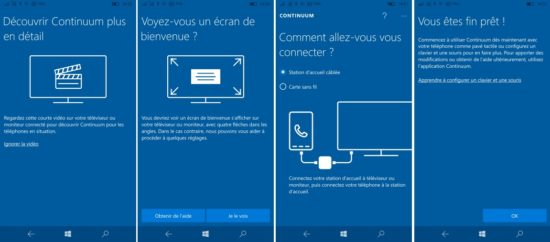


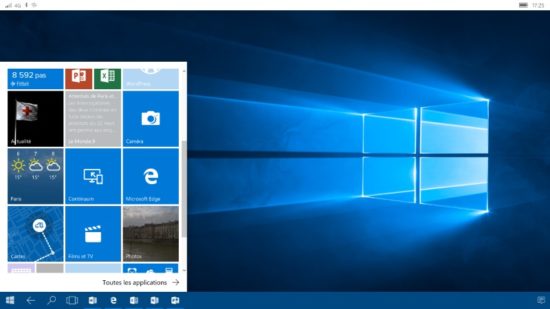
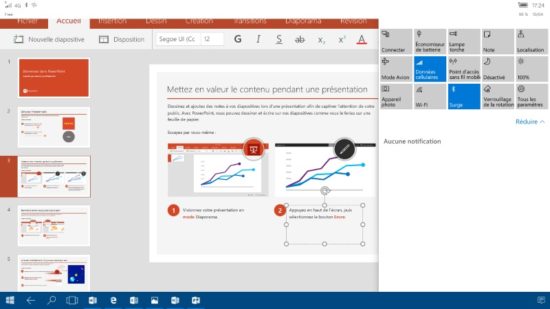
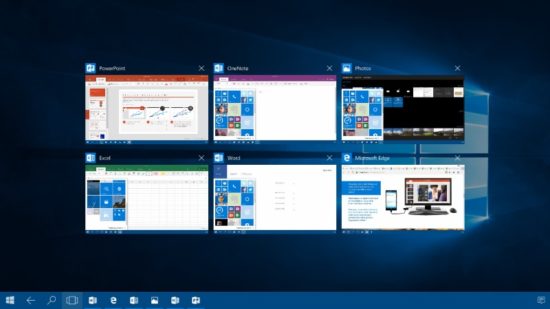
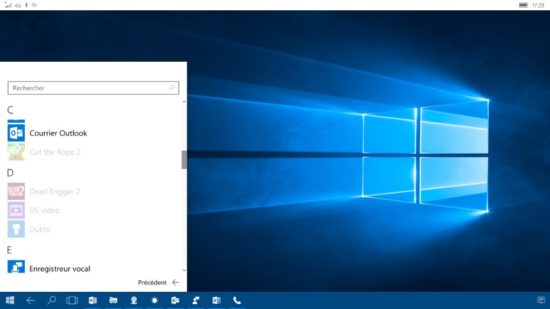
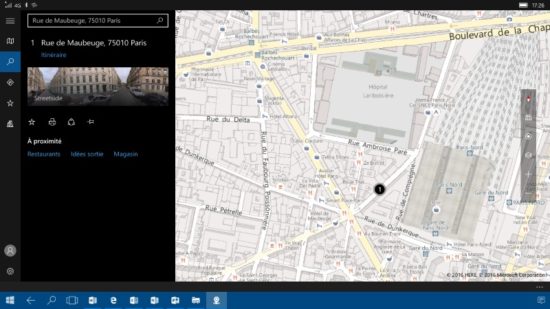
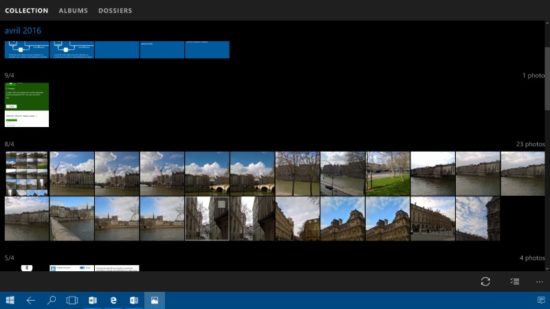
![Microsoft Display Dock : Continuum prolonge l'expérience Windows 10 [Test]](https://www.unsimpleclic.com/wp-content/uploads/2016/04/160415_Microsoft_Display_Dock_06-550x323.jpg)
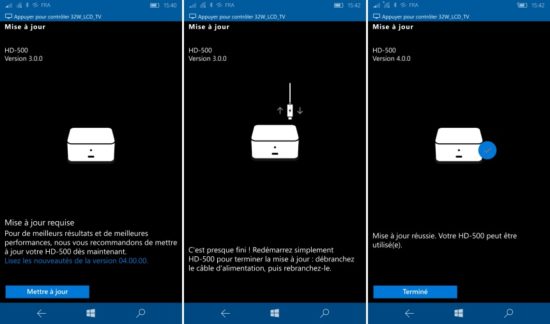
![Konyks Camini Care 2 ; la nouvelle caméra de surveillance et d’assistance [Test]](https://www.unsimpleclic.com/wp-content/uploads/2025/02/250217-camera-konyks-camini-care2-00-238x178.jpg)